电脑U盘启动盘具体制作方法
 2019/10/16
2019/10/16
 1034
1034
什么是U盘启动盘?其实就是一个装有PE镜像文件的U盘。有了PE镜像文件,加上设置电脑为U盘启动,就可以重复进入PE系统对电脑进行重装系统。如果大家还不知道怎么制作U盘启动盘的话,今天就跟着小编一起动手操作吧。
注意事项:
1. 打开黑鲨之前要关闭所有的杀毒软件,以免重装失败。
2. 在制作启动U盘之前,要记得提前备份,因为在制作过程中会格式化所有的数据。
准备工具:
1.黑鲨装机大师软件
2.一个内存为8G的U盘(建议使用)
3.一台正常联网的电脑
具体步骤:
1.提前在官网上下载黑鲨软件,将U盘插入电脑后点击黑鲨界面中“U盘启动”下的“U盘模式”。
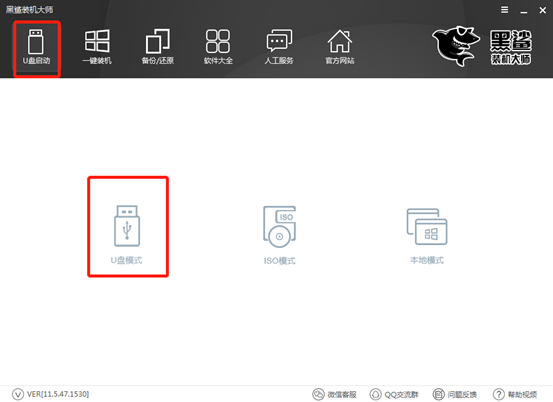
2. 勾选U盘设备后点击“一键制作启动U盘”。
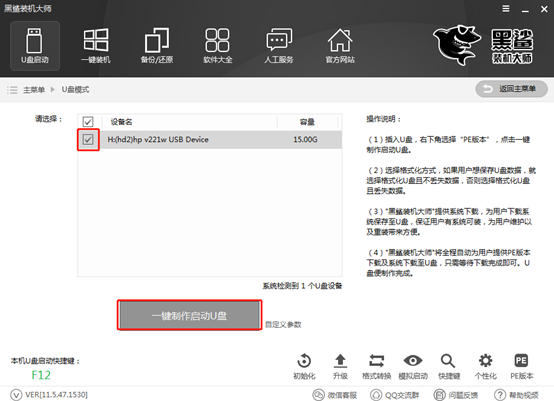
直接在弹出的警告窗口中点击“确定”将窗口关闭。
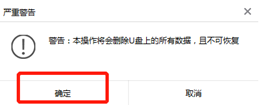
3.根据自己需要开始选择PE版本的类型,最后点击“确定”。
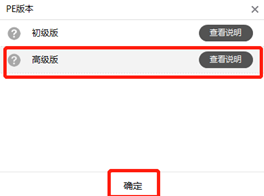
在以下界面中根据自己需要选择系统文件进行下载,最后点击“下载系统且制作U盘”。
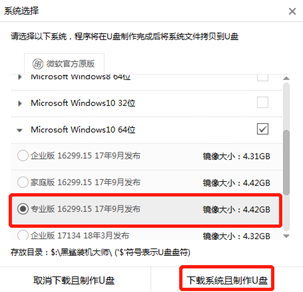
4.黑鲨开始自动下载镜像文件以及系统文件,此过程无需手动进行操作。
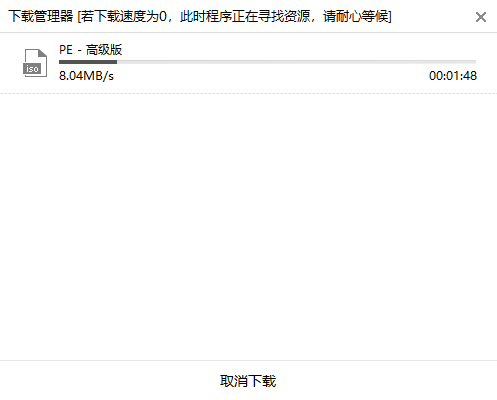
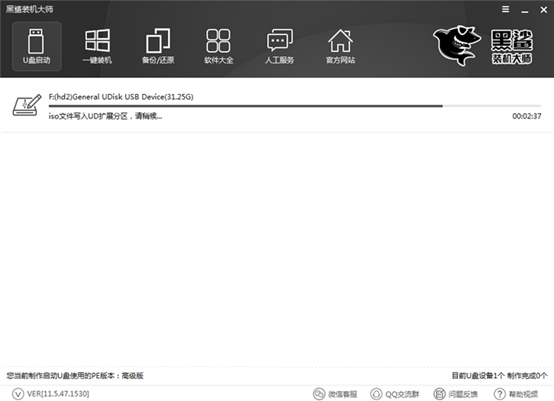
5.经过一段时间的等待,启动U盘制作成功。在弹出的提示窗口中点击“确定”将窗口关闭。
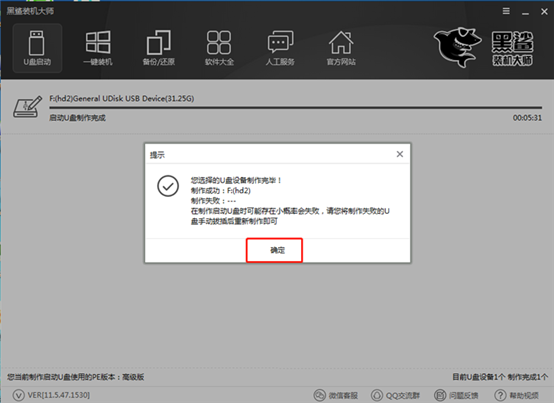
6.大家也可以在“U盘模式”下勾选相关的U盘设备,点击“模拟启动”中的“BIOS启动”进行测试启动U盘是否制作成功。
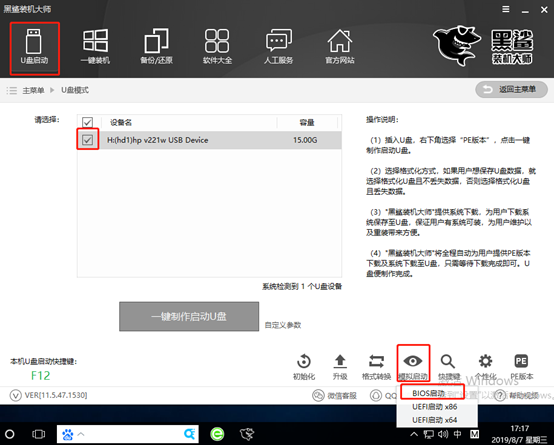
如果出现黑鲨U盘制作维护工具界面,证明启动U盘制作成功。
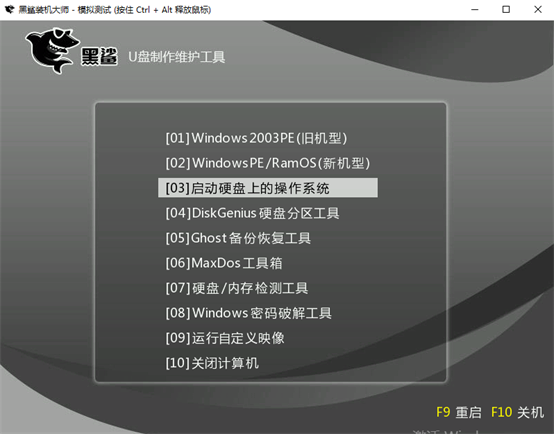
以上就是本次小编为大家带来的电脑U盘启动盘的具体制作方法,如果大家觉得有用的话可以将此篇教程分享给更多需要的人,让大家都可以学会怎么制作U盘启动盘。
